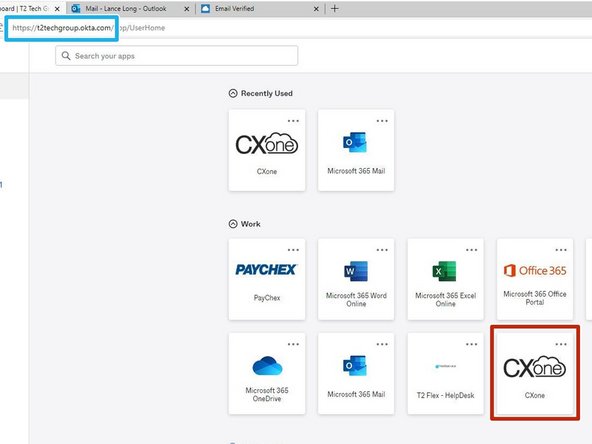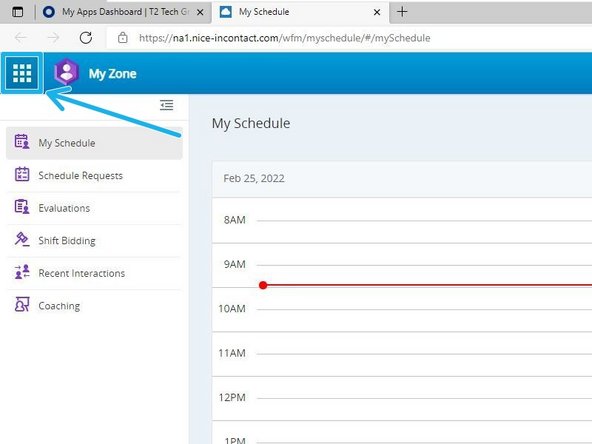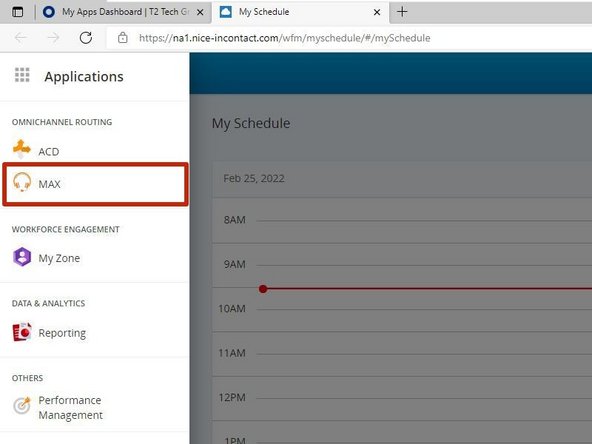-
-
In the top left corner:
-
Click the Dial pad icon
-
Click Max
-
-
-
The MAX dialer will appear in a new window on the left side of your screen.
-
Click Integrated Softphone
-
Click Remember Me
-
Click Connect
-
-
-
To clock in for your shift:
-
Click Unavailable
-
Change your status to Available
-
-
-
To take a 15 minute break:
-
Click Available
-
Change your status to Unavailable Break
-
When you return from your break:
-
Click Unavailable Break
-
Change your status to Available
-
-
-
To take your 30 minute lunch break:
-
Click Available
-
Change your status to Unavailable Lunch
-
When you return from your 30 minute lunch break:
-
Click Unavailable Lunch
-
Change your status to Available
-
-
-
If you are experiencing a technical issue:
-
Click Available
-
Change your status to Unavailable Technical Issue
-
Once the technical issue has been resolved:
-
Click Unavailable Technical Issue
-
Change your status to Available
-
Any technical issue exceeding 30 minutes will not be paid.
-
-
-
If you are leading a training session:
-
Click Available
-
Change your status to Unavailable Training
-
When you return from the training session:
-
Click Unavailable Training
-
Change your status to Available
-
-
-
If you are leading a meeting:
-
Click Available
-
Change your status to Unavailable Meeting
-
When you complete the meeting:
-
Click Unavailable Meeting
-
Change your status to Available
-
-
-
To clock out and end your shift for the day:
-
Click Available
-
Click Logout
-
When the Log out confirmation window appears:
-
Click Log out
-
Almost done!
Finish Line